windows xp经典版系统安装教程
- 分类:教程 回答于: 2016年11月13日 00:00:00
虽然现在大部分网友都在使用windows7系统,但还在使用windows xp经典版系统的网友也不少。小编一直都在使用windows xp的经典版系统。为了让网友们都能成功安装win xp系统,小编特意给网友们带来了windows xp经典版系统安装教程。下面就是windows xp经典版系统安装教程。
准好一个ghost版的XP操作系统,存放在D盘或E盘。这一步很重要,可以从网上下载,如果以前做个GHOST备份的话,直接用备份的这个系统也可以,

windows xp经典版系统安装教程图一
准备好GHOST安装器,可以检查一下系统是否已经装有GHOST安装器,一般在开始菜单,程序,看看里面是否有,例如我的电脑,系统里面自带了系统还原工具
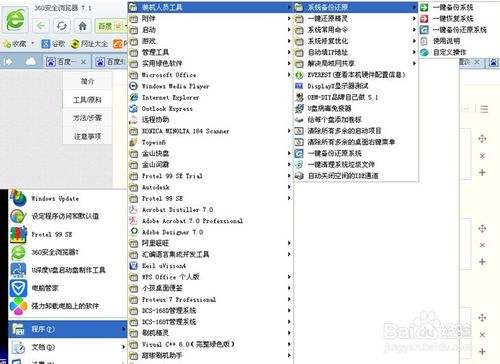
windows xp经典版系统安装教程图二
如果系统没有自带,请网上下载一个,或者有光驱的话,也可用系统光盘来安装
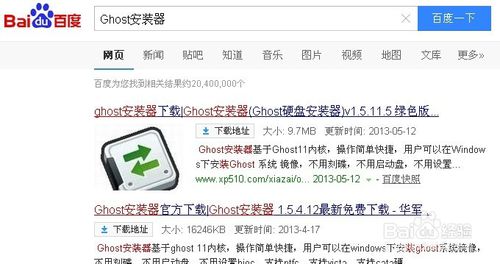
windows xp经典版系统安装教程图三
C盘重要文件,请保存到其他盘(一般都系统都装C盘),然后,下图请看仔细,按上面的操作,开始安装
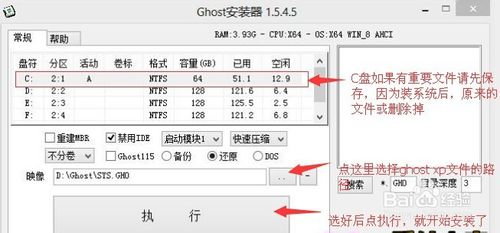
windows xp经典版系统安装教程图四
进入安装界面,到100%后,系统重启,一般会继续安装系统的一些驱动,不会重装系统的网友可以参考重装系统步骤来学习。
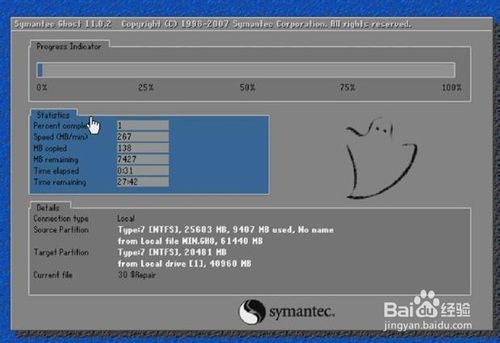
windows xp经典版系统安装教程图五
综上所述的全部内容就是小编为网友们带来的windows xp经典版系统安装教程了,相信想要想要使用windows xp的经典版系统的网友都已经迫不及待的想要去安装系统了吧?那小编就不阻止大家了,网友们尽情的去安装自己喜欢的系统。有任何问题都可以留言咨询小编。
 有用
16
有用
16


 小白系统
小白系统


 1000
1000 1000
1000 1000
1000 1000
1000 1000
1000 1000
1000 1000
1000 1000
1000 1000
1000 1000
1000猜您喜欢
- 5000元左右的高性价比游戏本推荐..2021/09/13
- thinkpad win7 32安装教程2016/11/22
- 如何隐藏任务栏图标2015/07/04
- 联想电脑怎么重装系统教程..2023/02/01
- 集成显卡和独立显卡哪个好用..2021/12/25
- 电脑重装系统去哪里弄比较好..2023/04/27
相关推荐
- 怎么交话费:多种便捷方式和注意事项解..2024/09/12
- xp怎么一键重装系统?2016/11/02
- 笔记本电脑重装系统教程2020/08/13
- 远程控制电脑,轻松操控电脑操作..2023/12/06
- 电视机黑屏的原因2022/08/02
- 路由器设置密码的方法2022/01/14




















 关注微信公众号
关注微信公众号





